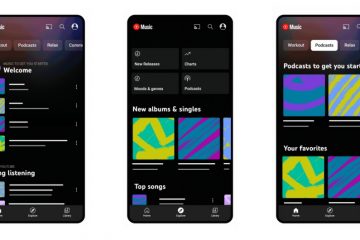Użytkownicy systemu Windows 10 mogą uruchamiać niektóre stare aplikacje zaprojektowane dla poprzedniej wersji systemu operacyjnego w trybie zgodności.
Chociaż w systemie Windows 10 można zainstalować i uruchomić praktycznie każdą aplikację, w niektórych przypadkach programy zaprojektowane dla starszej wersji systemu Windows może nie działać poprawnie z różnych powodów, takich jak nieaktualne zależności lub system Windows 10 jest 64-bitowy i nie obsługuje programów 16-bitowych lub starszych programów i gier zaprojektowanych dla „MSDOS” nie działają w systemie Windows.
Więc jeśli masz starą aplikację, która ma problemy ze zgodnością z Windows 10, możesz użyć funkcji „trybu zgodności”, aby złagodzić problemy i uruchomić program.
„Tryb zgodności” to funkcja przeznaczona do emulacji środowiska starszego systemu w celu uruchamiania aplikacji, które działają tylko we wcześniejszych wersjach systemu operacyjnego. W większości przypadków nowsza wersja systemu Windows jest tworzona z myślą o wstecznej kompatybilności. Jeśli jednak program był słabo rozwinięty lub opierał się na określonych komponentach lub technologii, może nie działać poprawnie w wersjach systemu Windows 10 lub nowszych.
W tym przewodniku pokażemy, jak uruchomić stary program w trybie zgodności w systemie Windows 11.
Oto jak uruchomić starą aplikację w trybie zgodności w systemie Windows 10
Otwórz Start > wyszukaj stara aplikacja > wybierz opcję „Otwórz lokalizację pliku”. Kliknij prawym przyciskiem myszy aplikację i wybierz opcję Właściwości. Kliknij kartę Zgodność > zaznacz pole wyboru „Uruchom ten program w trybie zgodności” > wybierz tryb zgodności, w tym Windows 95, 98, XP, Vista, 7 lub 8. Kliknij przycisk Zastosuj > kliknij przycisk OK. Po zakończeniu stara aplikacja powinna działać normalnie, bez problemów i awarii w systemie Windows 10.
Więcej informacji: